Пользователи сайта: добавление страницы профиля в Пользовательском разделе
5 мин.
Предоставьте пользователям вашего сайта их личный профиль, где они могут рассказать о себе. Пользователи могут настроить свой профиль, чтобы показать описание, которое они написали о себе, изображения, видео и многое другое.
Содержание:
Совет:
При использовании приложений для коммуникации (например, Wix Блог, Wix Форум, Fileshare), страница профиля автоматически добавляется на ваш сайт. Вы можете проверить, существует ли она в панели «Страницы».
Добавление страницы профиля в Пользовательский раздел
Если страница профиля еще не является частью Пользовательского раздела, вы можете добавить ее прямо из панели «Страницы» в редакторе.
Редактор Wix
Редактор Studio
- Нажмите Страницы и меню
 в левой части редактора.
в левой части редактора. - Нажмите Пользовательский раздел.
- Нажмите Страница пользователей.
- Выберите элемент Меню пользователя и нажмите Управление и навигация.
- Нажмите + Добавить еще вкладки.
- Нажмите + Добавить вкладку в разделе Профиль.
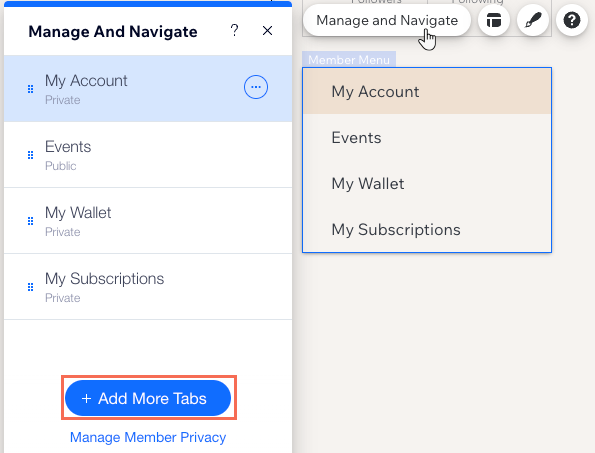
Настройка страницы профиля
Вы можете настроить параметры страницы профиля так, чтобы дизайн, макет и текст соответствовали вашему стилю.
Редактор Wix
Редактор Studio
- Перейдите на страницу Профиля в редакторе:
- Нажмите Страницы
 в левой части редактора.
в левой части редактора. - Нажмите Страница пользователей в разделе Пользовательский раздел.
- Выберите вкладку Профиль из раскрывающегося списка.

- Нажмите Страницы
- Выберите элемент Профиля на странице.
- Нажмите Настроить.
- Перейдите во вкладки в панели настроек, чтобы настроить следующее:
- Макет: отрегулируйте интервал между разделами страницы профиля.
- Секции: отредактируйте текст и детали, отображаемые в секциях страницы (например, Хедер, О себе)
- Дизайн: измените шрифт и цвет различных элементов на этой странице (например, кнопок, разделителей, фона профиля)
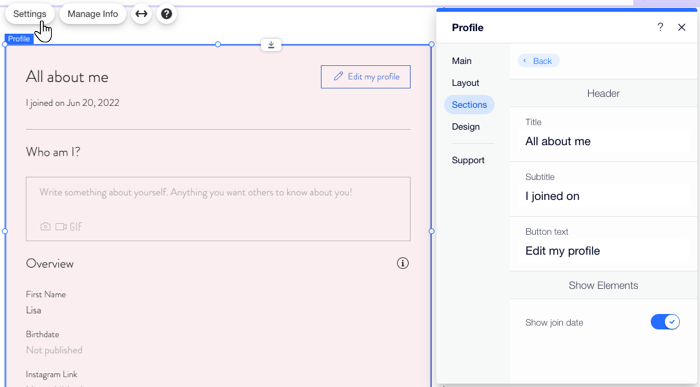
Изменение полей, отображаемых в профилях пользователей
Выберите, какая информация будет отображаться на странице профиля пользователя. Выберите из предложенных полей, например, имя и адрес электронной почты, или создайте собственные. Убедитесь, что поля открыты, чтобы они отображались в профилях пользователей.
Чтобы изменить поля:
- Перейдите в раздел Пользователи сайта в панели управления сайтом.
- Нажмите Другие действия в правом верхнем углу.
- Нажмите Управление сведениями о пользователях.
- Текущие поля появятся в разделе Настройка информационных полей. Нажмите ниже, чтобы узнать, как:
Добавьте больше полей
Сделайте поле открытым
Скрыть поле
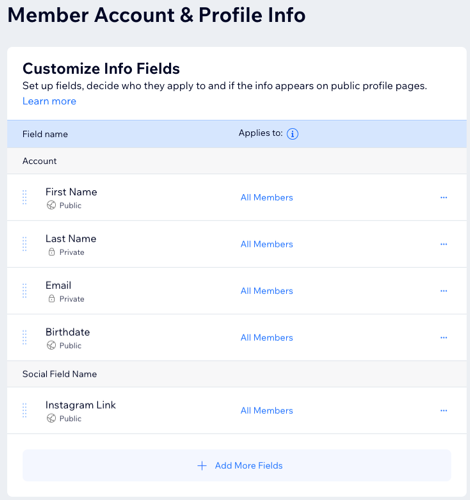
Совет:
Для каждого поля вы можете решить, могут ли его заполнить все пользователи сайта или только избранные пользователи. Узнайте, как добавить поля только для определенных пользователей


 рядом с соответствующим полем.
рядом с соответствующим полем.